Le montage vidéo consiste à ajuster chaque image pour s'assurer qu'elle est parfaite. Bien que vous ayez besoin de différents éléments pour perfectionner votre métrage, une fonctionnalité commune dont vous pourriez avoir besoin est la "rotation des outils vidéo".
Et si vous pensez que la rotation vidéo est une tâche compliquée, vous allez être surpris car aujourd'hui, nous allons vous montrer comment faire pivoter des vidéos YouTube en quelques minutes avec Typito.
Sur Typito, vous pouvez facilement faire pivoter un clip vidéo ou une superposition d'image dans l'une de ces directions :
- Sens des aiguilles d'une montre
- Sens antihoraire
La rotation est définie comme un changement d'orientation, en fonction de ces angles :
- Rotation à 90 ° dans le sens des aiguilles d'une montre
- Rotation à 90 ° dans le sens inverse des aiguilles d'une montre
- Rotation à 180 °
- Rotation de 270 ° dans le sens des aiguilles d'une montre
- Rotation à 270 ° dans le sens inverse des aiguilles d'une montre
- Rotation à 360 °
Gardez à l'esprit que la rotation d'une vidéo ou d'images spécifiques d'une vidéo n'affectera ni ne modifiera sa taille.
D'autre part, Rotations dans le sens antihoraire suivent le chemin dans la direction opposée et sont représentés par des nombres positifs. Comme son nom l'indique, Rotations dans le sens des aiguilles d'une montre suivent le chemin de l'aiguille d'une horloge et sont représentés par des nombres négatifs.
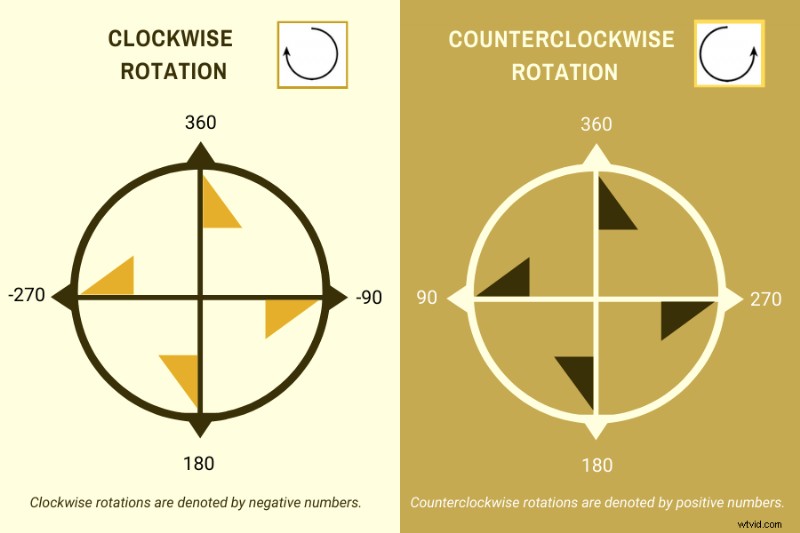
Maintenant que vous avez compris les angles associés aux types de rotation, commençons par faire pivoter une vidéo YouTube sur Typito.
Comment faire pivoter des vidéos YouTube en ligne
Que vous souhaitiez faire pivoter votre vidéo à gauche/droite de 90° ou 180° ou probablement, n'importe quel angle donné, c'est possible et super facile. Fait intéressant, vous pouvez retourner les vidéos YouTube avant de les mettre en ligne, après les avoir téléchargées ou sous un angle spécifique que vous préférez.
Voici comment faire pivoter des vidéos YouTube verticalement ou horizontalement avec la fonction Rotation de Typito.
1. Créer un nouveau projet
- Faire pivoter une vidéo YouTube ou probablement n'importe quelle vidéo est super facile avec Typito. Vous n'avez pas besoin de vous inscrire ou de vous inscrire (bien que cela ne prenne qu'une seconde avec le clic d'authentification unique de Google). Si vous ne préférez pas le faire, commencez instantanément sans avoir à vous connecter.
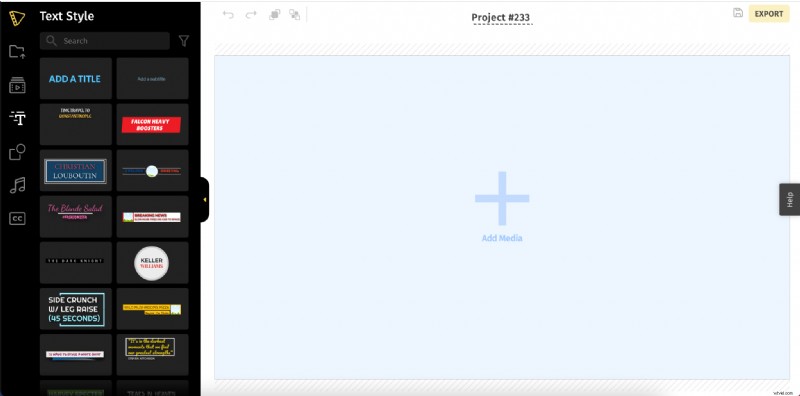
2. Téléchargez votre vidéo YouTube
- Vous pouvez faire glisser et déposer votre vidéo sur le canevas pour la mettre en ligne. Ou cliquez sur le "+" sur le canevas pour télécharger la vidéo à partir de vos fichiers système.
- Si vous avez plusieurs vidéos, vous pouvez importer d'autres médias dans votre projet à partir de l'étagère Mes médias dans le panneau de gauche.
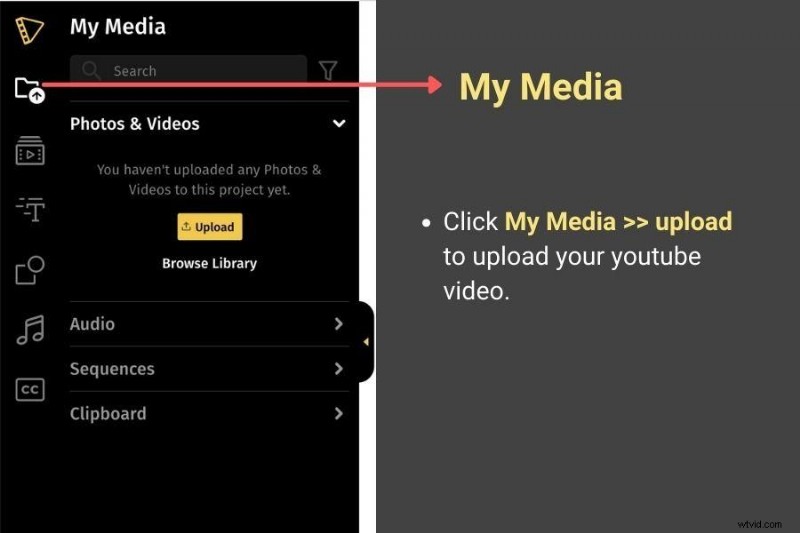
3. Faites pivoter votre vidéo YouTube
- Une fois la vidéo téléchargée, cliquez sur le clip sur le canevas. Cela ouvre le panneau de propriétés sous-jacent avec deux onglets—Options et Projet .
- Sous les Options onglet, cliquez sur Rotation .
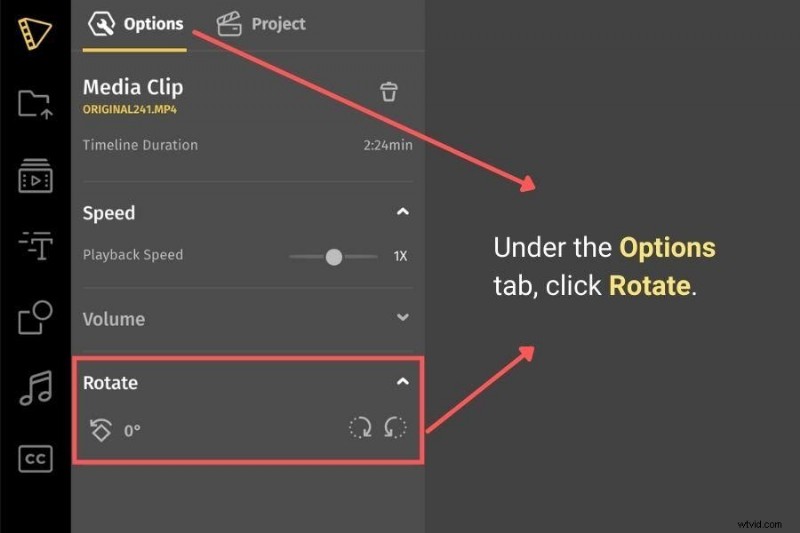
- Choisissez la durée spécifique sur la chronologie à partir de laquelle vous souhaitez faire pivoter la vidéo.
Il existe trois façons de faire pivoter votre vidéo :
- Faire pivoter de 90 ° vers la droite
- Faire pivoter de 90 ° vers la gauche
- Angle de rotation personnalisé pour ajuster la rotation à un angle spécifique
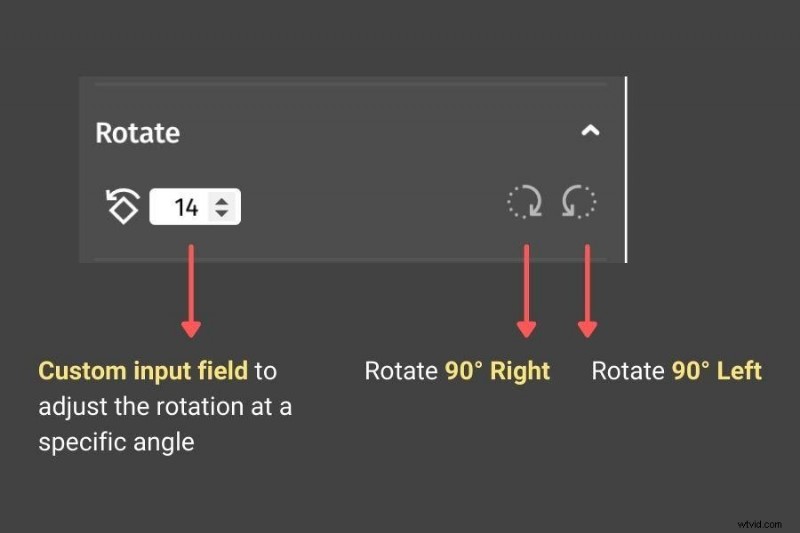
Choisissez l'une des options ci-dessus pour faire pivoter votre vidéo YouTube.
- Voici comment effectuer une rotation à 180° en utilisant deux fois l'option de rotation à 90°.
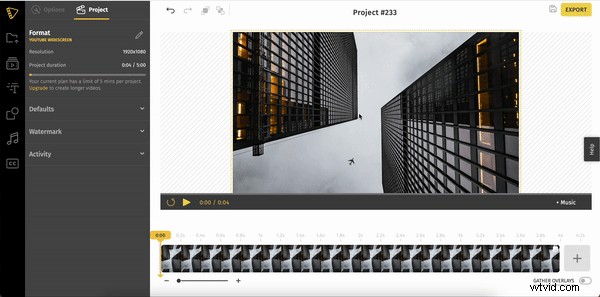
2. Voici comment faire pivoter une vidéo en entrant une rotation personnalisée dans le champ. Vous pouvez l'utiliser pour faire pivoter une vidéo de 14° ou toute autre spécification personnalisée.
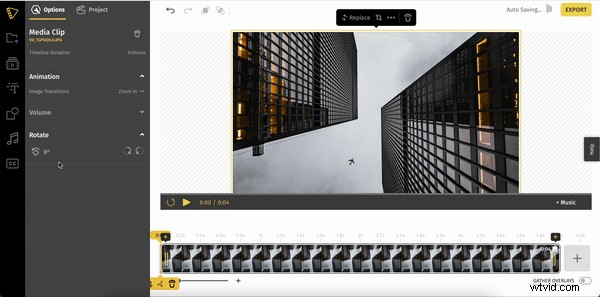
4. Téléchargez la vidéo YouTube pivotée
- Prévisualisez votre vidéo en cliquant sur lecture, et si tout va bien, il ne vous reste plus qu'à exporter et télécharger votre vidéo pivotée. Pour ce faire, dans le coin supérieur droit, cliquez sur Exporter bouton.
- Une fois cela fait, vous pouvez télécharger la vidéo pivotée sur votre appareil ou la partager avec d'autres. Vous pouvez même le publier directement sur votre chaîne YouTube. Vous aurez également accès à un lien public pour la vidéo créée, que vous pourrez partager sur les principales plateformes de médias sociaux.
Franchement, la méthode ci-dessus pour faire pivoter votre vidéo YouTube est une évidence et vaut la peine d'être essayée. L'éditeur glisser-déposer de Typito vous permet de le faire facilement en quelques clics.
Vous avez encore des questions sur la rotation de votre vidéo ?
Oui, Typito ne se limite pas à la rotation de vidéos YouTube. Il peut changer l'orientation de n'importe quel type ou taille de vidéo en horizontal, vertical ou n'importe quel angle que vous préférez.
Absolument, vous pouvez commencer gratuitement sans avoir besoin de vous inscrire. Les outils de montage vidéo de Typito facilitent la rotation des vidéos en quelques clics. Avec la fonction de rotation, vous pouvez convertir des vidéos portrait en paysage ou vice versa. Cependant, lorsque vous éditez des vidéos avec un forfait gratuit, vos vidéos seront filigranées avec une marque Typtio. Vous pouvez mettre à niveau pour continuer à éditer des vidéos sans filigrane. En savoir plus sur tous nos forfaits ici.
Bien sûr. Typito fournit un champ de saisie personnalisé avec des boutons fléchés d'augmentation/diminution pour ajuster la rotation à l'angle que vous préférez ou saisir les degrés exacts auxquels vous souhaitez faire pivoter la vidéo.
Oui, vous pouvez changer l'orientation d'une vidéo de portrait à paysage ou vice versa gratuitement avec Typito. Tout ce que vous avez à faire est de télécharger la vidéo. Ensuite, sélectionnez le clip sur la timeline et ajustez l'orientation sous "Rotation" dans le panneau de gauche. Faites pivoter vos vidéos selon l'angle souhaité ou utilisez le bouton 90° droite/gauche.
Oui. Nous savons qu'il peut être nécessaire de modifier une vidéo encore et encore jusqu'à ce que vous atteigniez la perfection lorsque vous estimez qu'elle est suffisamment bonne pour la publier sur votre chaîne.
Plusieurs modifications sont apportées à chaque vidéo que vous créez et c'est pourquoi, lorsque vous exportez votre vidéo pivotée, nous vous demandons d'entrer l'adresse e-mail ou de terminer le processus de rendu avec votre compte Google ou Facebook. De cette façon, vous pouvez revenir à Typito, modifier la vidéo quand vous le souhaitez et la télécharger à nouveau.
La meilleure pratique consiste à faire pivoter votre vidéo avant de la télécharger sur YouTube. Cependant, cela ne signifie pas que vous ne pouvez pas le faire pivoter après sa publication.
- Pour une raison quelconque, si vous avez mis en ligne votre vidéo YouTube sur votre compte et que vous n'avez pas la copie du fichier à portée de main sur votre ordinateur ou si vous essayez de la modifier et de la remettre en ligne sur votre chaîne, ne vous inquiétez pas, vous peut encore l'obtenir. Voici comment télécharger vos propres vidéos depuis votre compte YouTube.
- D'un autre côté, si vous essayez de télécharger les vidéos YouTube de quelqu'un d'autre, utilisez plutôt l'un de ces téléchargeurs en ligne (mais faites attention aux droits d'auteur, et même si c'est le cas, ne l'utilisez pas à des fins commerciales sauf si l'uploader donne l'autorisation de le faire).
Faites pivoter vos vidéos YouTube ou changez l'orientation de vos vidéos YouTube en quelques clics en ligne avec Typito. Faites pivoter les vidéos et partagez-les avec d'autres sur les flux de médias sociaux tels que - Facebook, LinkedIn et même Instagram. Vous voulez faire l'expérience d'un montage vidéo fluide et simple ? Rendez-vous sur Typito.
